- Autor Jason Gerald [email protected].
- Public 2024-01-19 22:11.
- Naposledy změněno 2025-01-23 12:14.
Tento wikiHow vás naučí, jak deaktivovat porty USB na počítači. I když je to užitečné, porty USB také představují bezpečnostní riziko, pokud zůstanou aktivní na sdíleném počítači. Na počítačích se systémem Windows můžete zakázat porty prostřednictvím programů Správce zařízení a Editor registru. Na počítačích Mac bohužel neexistuje spolehlivý způsob, jak vypnout porty USB.
Krok
Metoda 1 ze 2: Použití Správce zařízení
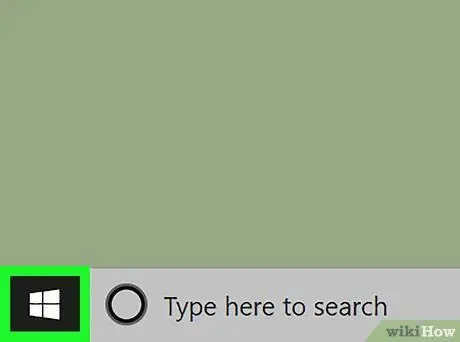
Krok 1. Otevřete nabídku „Start“
Klikněte na logo Windows v levém dolním rohu obrazovky.
Můžete také kliknout pravým tlačítkem na " Start ”, Pokud chcete v rozšířené nabídce vybrat možnost„ Správce zařízení “.
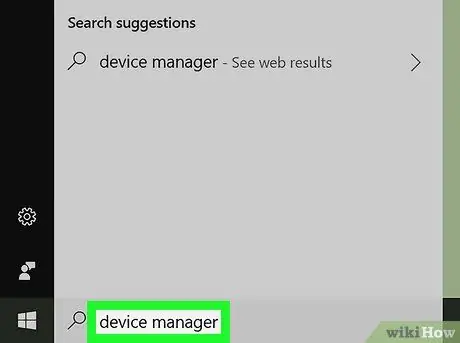
Krok 2. Otevřete program Správce zařízení
Do nabídky „Start“napište správce zařízení a poté klikněte na „ Správce zařízení ”V horní části seznamu výsledků vyhledávání.
Pokud kliknete pravým tlačítkem na nabídku " Start ", klikni" Správce zařízení ”V zobrazené nabídce.
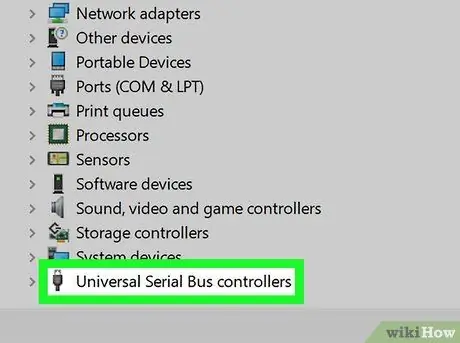
Krok 3. Přejděte do části „Řadiče sběrnice Universal Serial“
Je to v sekci „U“ve spodní části okna „Správce zařízení“.
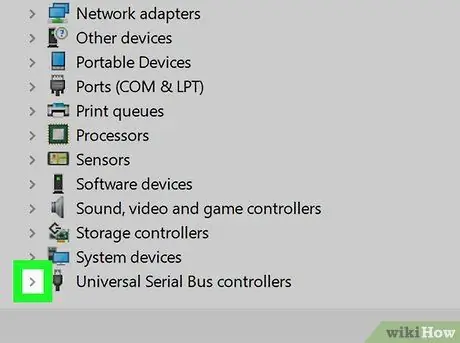
Krok 4. Rozbalte část „Řadiče univerzální sériové sběrnice“
Dvojitým kliknutím na název segment rozbalíte. Nyní byste měli vidět některé z více odsazených možností pod nadpisem "Řadiče univerzální sériové sběrnice".
Pokud je segment již rozbalen, tento krok přeskočte
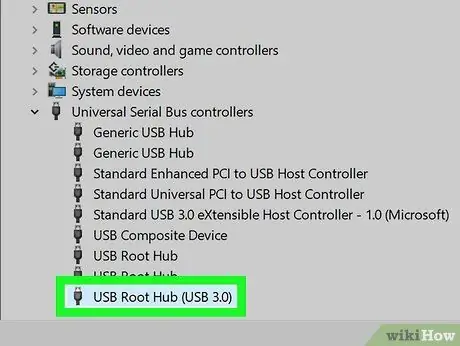
Krok 5. Vyberte možnost „Root Hub“nebo jinou vestavěnou možnost USB
Název možnosti se může lišit v závislosti na počítači. Volba však obvykle zobrazuje slova „USB 3.0“vedle ní.
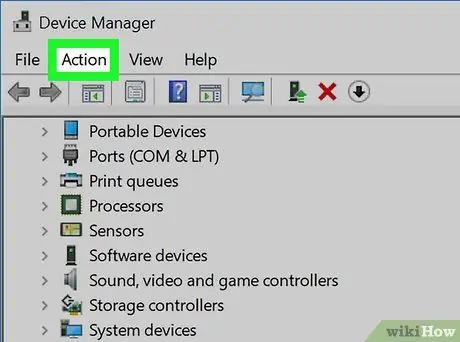
Krok 6. Klikněte na Akce
Tato karta je v horní části okna „Správce zařízení“. Zobrazí se rozevírací nabídka.
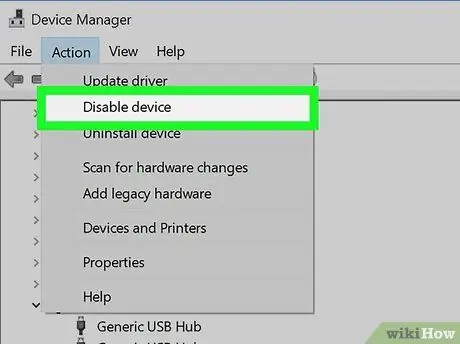
Krok 7. Klikněte na Zakázat zařízení
Tato možnost je v rozevírací nabídce. Poté bude vestavěný USB adaptér počítače deaktivován.
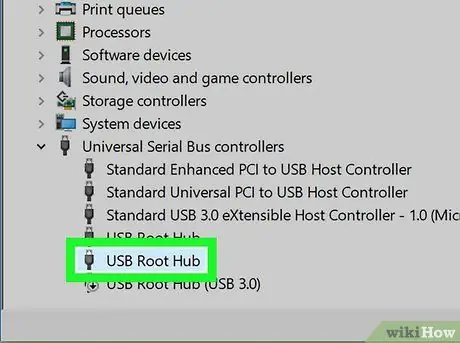
Krok 8. Vypněte zbývající možnost USB pod segmenty
Přestože většina položek nebo jiných zařízení USB v sekci „Řadiče sběrnice Universal Serial“bude odstraněna, když deaktivujete vestavěný adaptér USB, stále může zůstat jedna nebo více možností USB. Vypněte tyto možnosti kliknutím na možnosti a výběrem „ Akce ", Vybrat " Zakázat zařízení ”A opakováním stejných kroků, dokud nebudou všechny možnosti vypnuty.
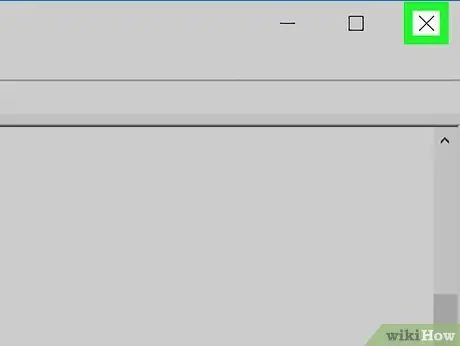
Krok 9. Zavřete program Správce zařízení
USB port počítače již není použitelný.
Pokud potřebujete znovu povolit port USB, znovu otevřete program Správce zařízení, vyberte možnost USB, klikněte na „ Akce ", Vybrat " Povolit zařízení ”A opakujte kroky, dokud nebudou obnoveny všechny možnosti USB.
Metoda 2 ze 2: Použití registru
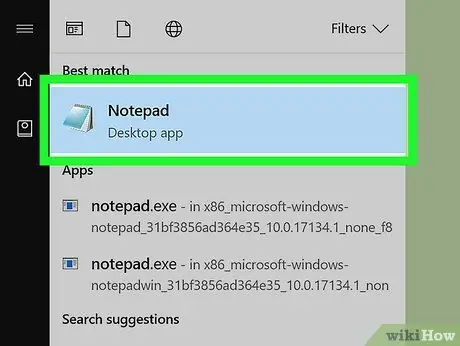
Krok 1. Otevřete Poznámkový blok
K vytvoření skriptu registru, který funguje k deaktivaci portů USB, musíte použít vestavěnou aplikaci Poznámkový blok systému Windows. Chcete -li otevřít Poznámkový blok, postupujte takto:
-
Klikněte na nabídku Start ”
- Napište do poznámkového bloku.
- Klikněte " poznámkový blok ”Ve výsledcích vyhledávání.
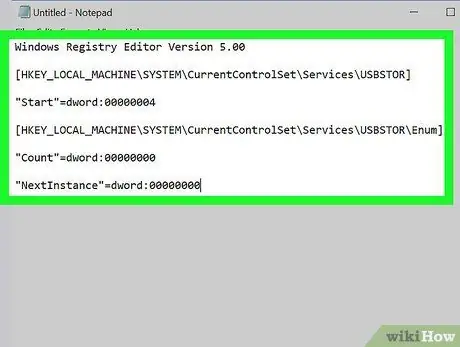
Krok 2. Přidejte do Poznámkového bloku skript „zakázat“
Do okna programu Poznámkový blok vložte následující skript:
Editor registru Windows verze 5.00 [HKEY_LOCAL_MACHINE / SYSTEM / CurrentControlSet / Services / USBSTOR] "Start" = dword: 00000004 [HKEY_LOCAL_MACHINE / SYSTEM / CurrentControlSet / Services / USBSTOR / Enum] "Count" = dword: 000000000 "dNext"
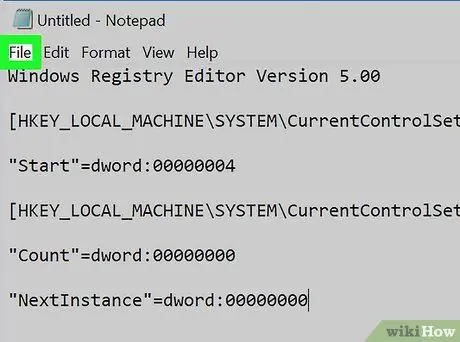
Krok 3. Klikněte na Soubor
Je v levém horním rohu okna programu Poznámkový blok. Zobrazí se rozevírací nabídka.
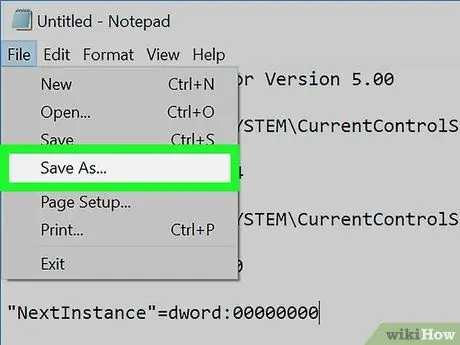
Krok 4. Klikněte na Uložit jako…
Tato možnost je v rozevírací nabídce. Po kliknutí se otevře okno „Uložit jako“.
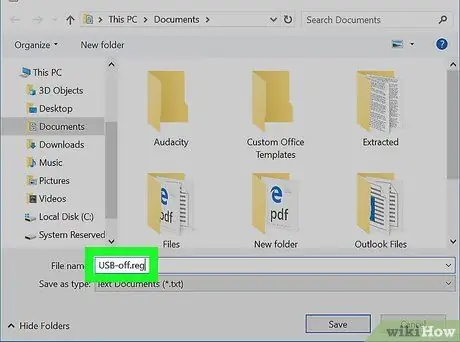
Krok 5. Zadejte název souboru a poté příponu „.reg“
Do pole „Název souboru“zadejte název, který chcete pro soubor použít, a poté na konec názvu zadejte příponu.reg, která označuje, že soubor musí být otevřen prostřednictvím programu Editor registru.
Pokud chcete například pojmenovat soubor jako „USB-off“, zadejte do pole „Název souboru“USB-off.reg
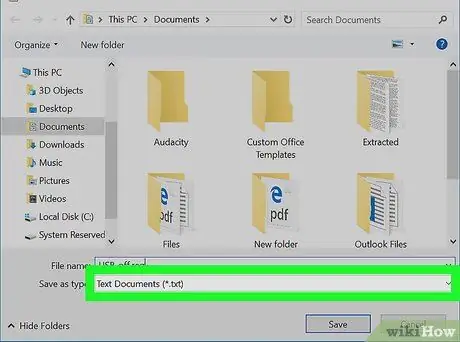
Krok 6. Klikněte na rozevírací pole „Uložit jako typ“
Toto pole je ve spodní části okna. Poté se zobrazí rozevírací nabídka.
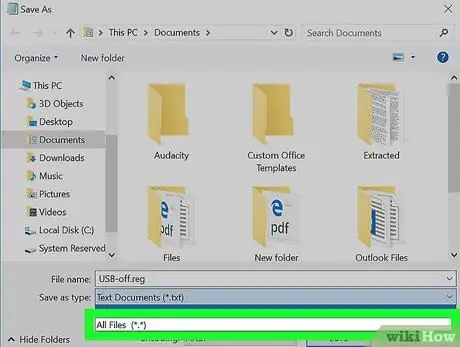
Krok 7. Klikněte na Všechny soubory
Tato možnost je v rozevírací nabídce.
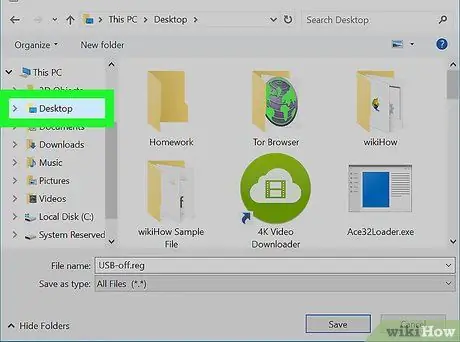
Krok 8. Vyberte složku Plocha
Tato složka je v levém podokně okna „Uložit jako“.
Možná budete muset přejet prstem nahoru nebo dolů z levého podokna okna „Uložit jako“, dokud nenajdete složku „ plocha počítače ”.
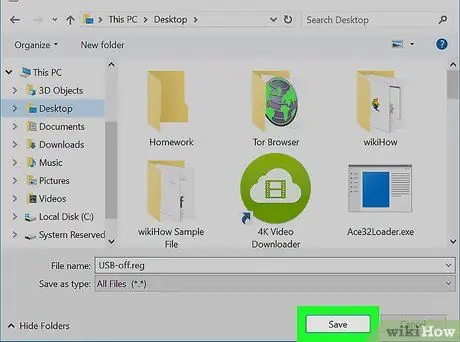
Krok 9. Klikněte na Uložit
Je v pravém dolním rohu okna „Uložit jako“. Soubor bude poté uložen na plochu.
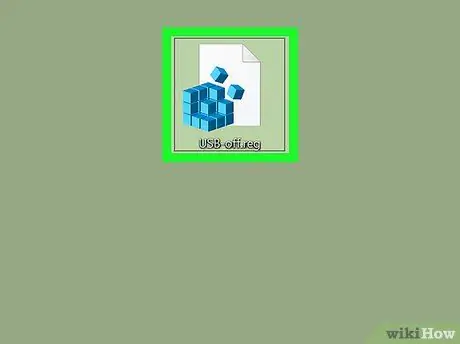
Krok 10. Spusťte soubor
Soubor spustíte dvojitým kliknutím.
Pokud je k vašemu počítači stále připojen rychlý USB disk (nebo jiné USB zařízení, které chcete deaktivovat), nejprve odpojte nebo vyjměte disk
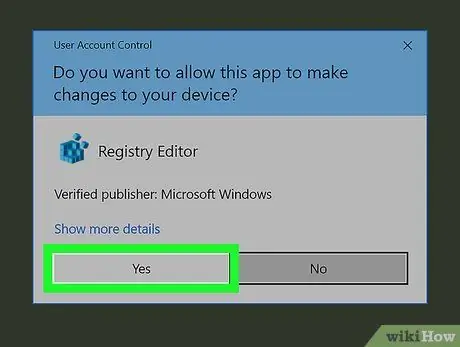
Krok 11. Potvrďte příkaz
Klikněte Ano “Dvakrát po výzvě, poté klikněte na„ OK ”Když dostanete oznámení, že příkaz byl úspěšně proveden. V tomto okamžiku je port USB počítače vypnutý.
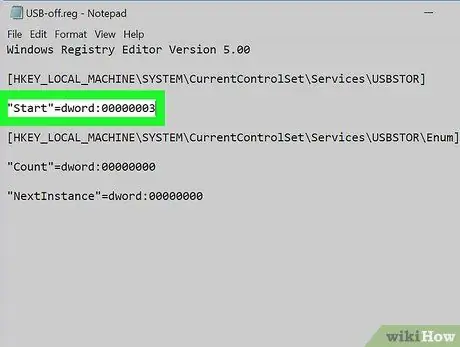
Krok 12. Změňte soubor skriptu a znovu povolte port USB
Pokud potřebujete znovu povolit port USB, klikněte pravým tlačítkem na dokument programu Poznámkový blok a vyberte „ Upravit ”, Poté nahraďte třetí řádek následujícím skriptem a stiskněte Ctrl+S:
"Start" = dword: 00000003






